腾讯文档如何设置所有人可编辑 腾讯文档设置所有人可编辑具体操作方法,赶快一起来看看吧。
1、打开手机中的“腾讯文档”,登录账号,点击下方的“+”;

2、然后选择“在线文档”;

3、接着输入标题和内容;

4、随后点击右上角的三道杠的符号;

5、之后选择“权限”;
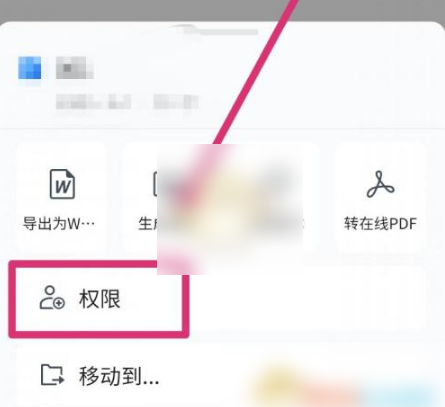
6、接着点击“仅我可查看”;
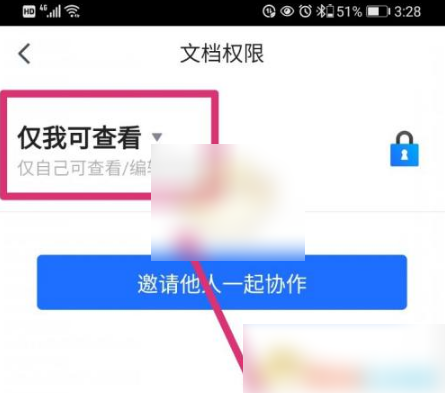
7、选择“所有人可编辑”;

8、此时可多人编辑的在线文档就已创建好了。
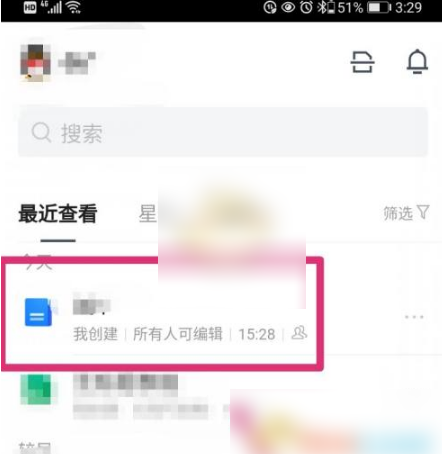
以上就是小编整理的腾讯文档如何设置所有人可编辑 腾讯文档设置所有人可编辑具体操作方法的全部内容,想要了解更多的手机游戏攻略或者软件教程,可以关注本站,每天都会实时更新一些有价值的内容,希望大家喜欢。
腾讯文档是大家常用的一个手机办公学习软件,接下来给大家分享手机腾讯文档下拉选项设置教程,感兴趣的话可以一起来了解一下。

1、进入手机的腾讯文档,选择表格文档。
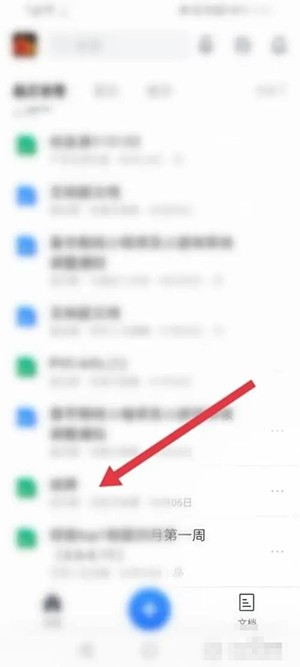
2、点击上面的单元格。
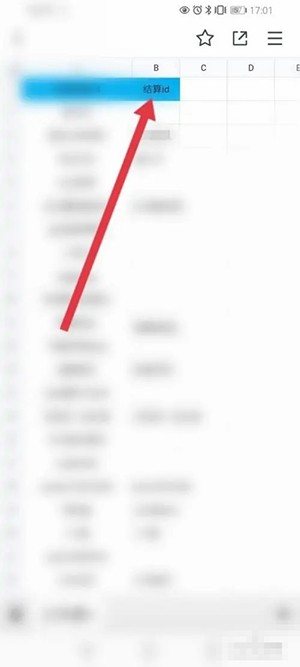
3、点击下面的筛选图标。
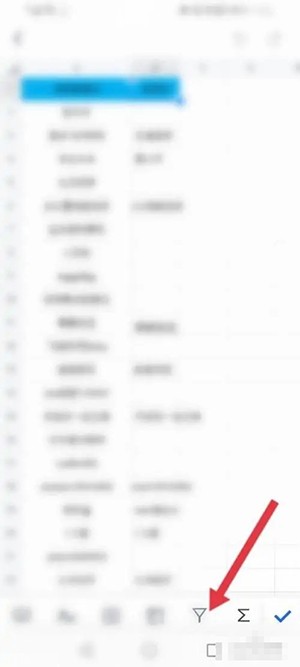
4、点击单元格的筛选图标。

5、即可成功设置下拉选项。

腾讯文档十分好用,不用下载,多人共同编辑,实时保存,再也不怕丢了。但腾讯文档一般只能在腾讯文档的应用程序里使用,在Word里是打不开的。那么如果我们想要在Word里编辑腾讯文档的文件该怎么办呢?一起来看看怎么把腾讯文档转换成Word吧。
1、打开想要转换的文档。

2、点击右上角的三横线。

3、将鼠标移到“导出为”选项,选择本地Word文档(.docx)。

4、然后选择保存路径,设置文件名。

5、最后点击右下角的保存按钮即可。

以上就是关于腾讯文档怎么转成Word文档的全部内容了, 希望能够帮助到各位。想了解更多相关的内容可以关注,会一直给各位带来新资讯!如果你对此文章存在争议,可在评论区留言和大家一起讨论。
hnqyjy.cn 版权所有 (C)2011 https://www.hnqyjy.cn All Rights Reserved 渝ICP备20008086号-34